
Java の環境をインストールするにはどうすればよいですか?
まず、Baidu で java jdk を検索し、条件に合うサイトを見つけてダウンロードします。Oralce は海外のサイトなので、リリースされている製品は新しいものの、ダウンロードは遅いです。国内のダウンロードサイトからダウンロードしてください。
推奨チュートリアル: 「java 学習」
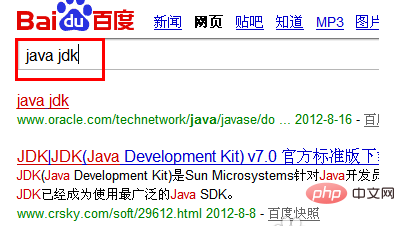
ダウンロードが完了すると、クラシック Java インストール ツールが表示されます。アイコンはコーヒーカップのように見えます。
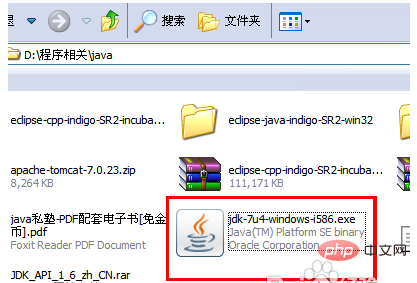
このプログラムをダブルクリックしてインストールします。デフォルトでは、「次へ」のままにしてください。デフォルトでは、C ドライブにインストールされます。この開発パッケージは非常に迅速にインストールされました。
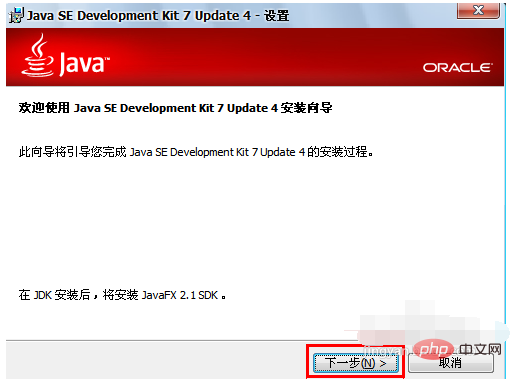
ここがハイライトです。ここで停止すると、システムはインストールした Java を認識できなくなり、インストールされていないのと同じになります。マウスを右クリックしてマイコンピュータを開き、「プロパティ」を見つける必要があります。
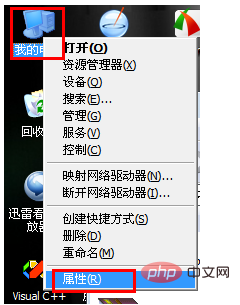
プロパティを開いたら、「詳細設定」を見つけ、その下の「環境変数」を見つけて開きます。
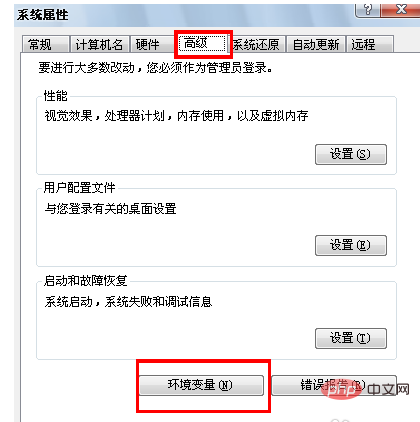
環境変数には、変更する場所が 2 つあり、1 つは JAVA_HOME を追加することです。 「新規」を選択し、変数名として JAVA_HOME を入力し、変数値として C:\Program Files\Java\jdk1.7.0_04 を入力します。上記のインストール プロセスでは、デフォルトで次のステップに進んでインストールするためです。 , なのでCドライブにインストールしましたが、インストール途中で変更した場合はDドライブかEドライブになる可能性があります。同じ変数値はそれに応じて変更する必要があります。
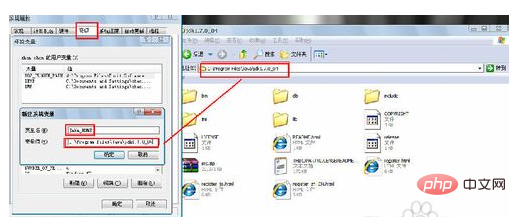
変更する場所がもう 1 つあり、それは Path です。JAVA 変数値を Path に追加し、Path を選択して、[編集] をクリックして、次のステートメントを追加します。 end;% JAVA_HOME%\bin;
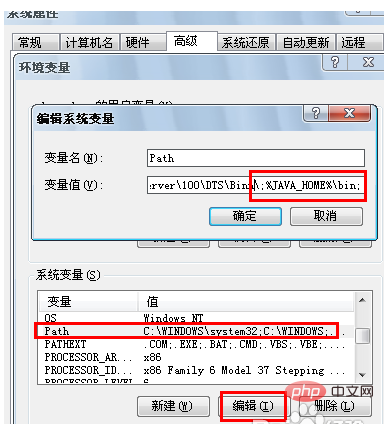
環境変数が設定されたので、[OK] をクリックするだけです。 DOS ウィンドウを開き、左下隅の「スタート」に移動し、「ファイル名を指定して実行」に「CMD」と入力し、DOS ウィンドウを開き、コマンド java -version を入力して Enter を押します。
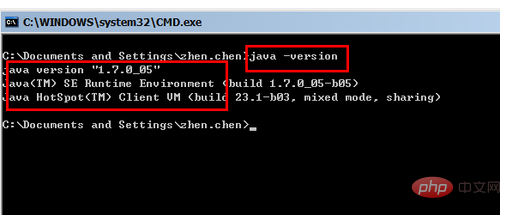
OK、システムは Java バージョンを検出しました。バージョン 1.7.0_05 であることが判明しました。
このようにして、私たちのコンピュータは、コンピュータ上で実行する Java プログラムをサポートしており、その上でさらなる開発作業を行ってから、DOS でコンパイルすることができます。
以上がJava環境のインストール方法の詳細内容です。詳細については、PHP 中国語 Web サイトの他の関連記事を参照してください。